Logicool MX KEYS miniについてメーカーサイトを見ても写真の数は少なく、気になる部分があっても購入するまで分からないこと多いですよね?
特にパソコンの周辺機器については、写真が少ないと思います。
今回はLogicool MX KEYS miniをできるだけ多くの写真を使ってご紹介したいと思います。
皆さんの気になっている部分の写真は見つかるでしょうか。
写真でみるLogicool MX KEYS mini
MX KEYS miniの6方向からの写真を撮ってみました。
表面
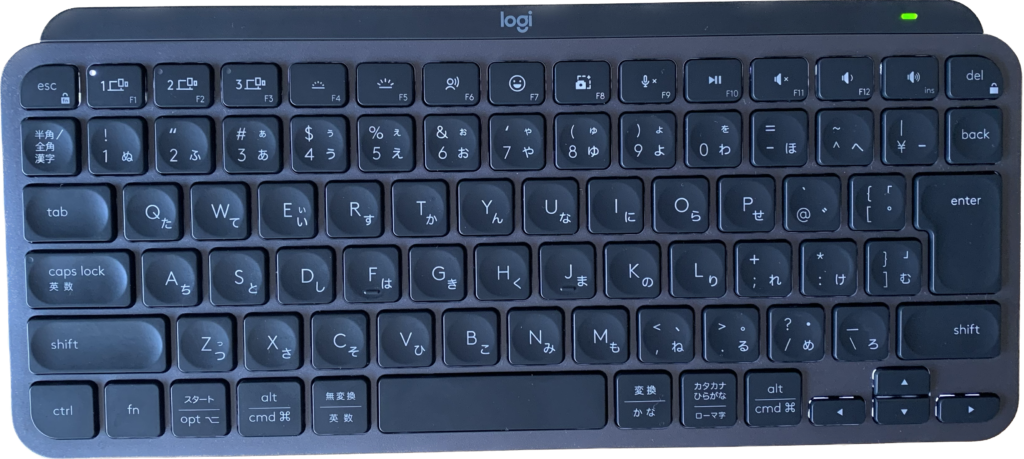
右上に緑色のLEDがあります。バッテリー残量が少なくなると赤色で点滅するらしいです。キーはバックライトが点灯するので、薄暗くなった夕暮れ時など見やすくて便利です。
裏面

裏面にはシリコン製?ゴム製?のすべり止めがついています。背面側2個、前面側3個ついているのでキーボード操作中にキーボードがずれ動くことはありません。
前面

前面部分が手の腹にあたることもなく、角度もちょうどよいのでパームレストなしでも打ちやすいです。
左側面

右側面

背面

左側が電源スイッチ、右側が充電用のUSB-TypeC端子になります。
Logicool MX KEYS miniのちょっと戸惑った点
Logicool MX KEYS miniを1週間使ってみて、不満ではありませんがちょっと戸惑ったポイントを3つご紹介します。
スリープモード?になってしまう
マウスだけ使って、キー操作をしない状態が続くとキーボードがスリープ状態になります。
キー押してからパソコンとの接続が復帰するまで1~2秒程度かかります。復帰後は押していたキーが一気に入力されます。このタイムラグがちょっと気になります。
何か解決策が見つかったら回避策を追記したいと思います。
今は何モード?ファンクションキー?メディアキー?
Microsoft EXCELを使った方なら分かると思いますが、セル編集するときに[F2]キーを押して編集モードにしていると思います。
MK KEYS miniでは従来のF1~F12のファンクションキーといろいろな機能のメディアキーが2つセットで同じキーに割り当てられています。

用途に合わせてモードを切り替えて使いますが、今どっちモードだっけ?って悩む時があります。
[fn]+[esc]を押すとモード切替ができ、画面下の中央部分にアイコンがでてくるので今どっちモードかが分かります。『fキー』、『メディアキー』って表示されます。
キーボードのどこかにLEDの点灯消灯で分かればありがたいのですが、今後の改善に期待したいものです。
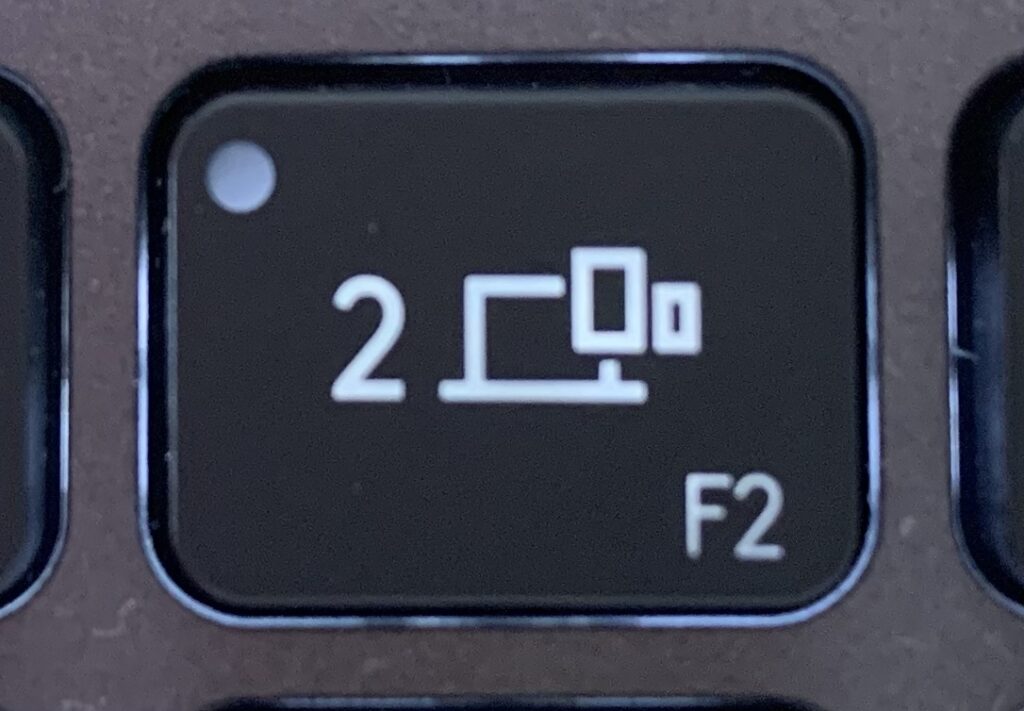
EXCELを使つ場合は必ず使うキーの一つが[F2]キーだと思います。
私はVBAでマクロを作ったりするので、[F5][F8][F11]もよく使います。
使っているアプリによってモードが切り替わってくれるとさらに便利だと思います。
片手で持ち上げられない
ノートにメモを取ったり、書類に記入するなど書き物をするときに、MX KEYS miniを片手でつかんで、机の端に動かそうと思っても、片手でつかむことが困難です。
丁寧に両手で持てば問題ないのです。

MX KEYS miniの手前側の厚みが薄く、重量もあるので相当な握力がないと持ち上げることができないです。
机の天板とキーボードの間に隙間がないのでつかむのは至難の業です。
Logicool MX KEYS miniの良い点
MX KEYS miniの打ち心地の良さについては、他方々もレビューされているので、それ以外の部分についてご紹介します。
マイクのミュート操作が一発!
平日はオンライン会議をしない日は無いぐらい、毎日オンライン会議をしています。
オンライン会議にはMX KEYS miniが役立つとは思っていなかったのですが、なんとマイクミュートが一発でできるメディアキーがあり、実際に使ってみて感動でした。
頻繁にオンライン会議をする人にはとても便利ポイントです。
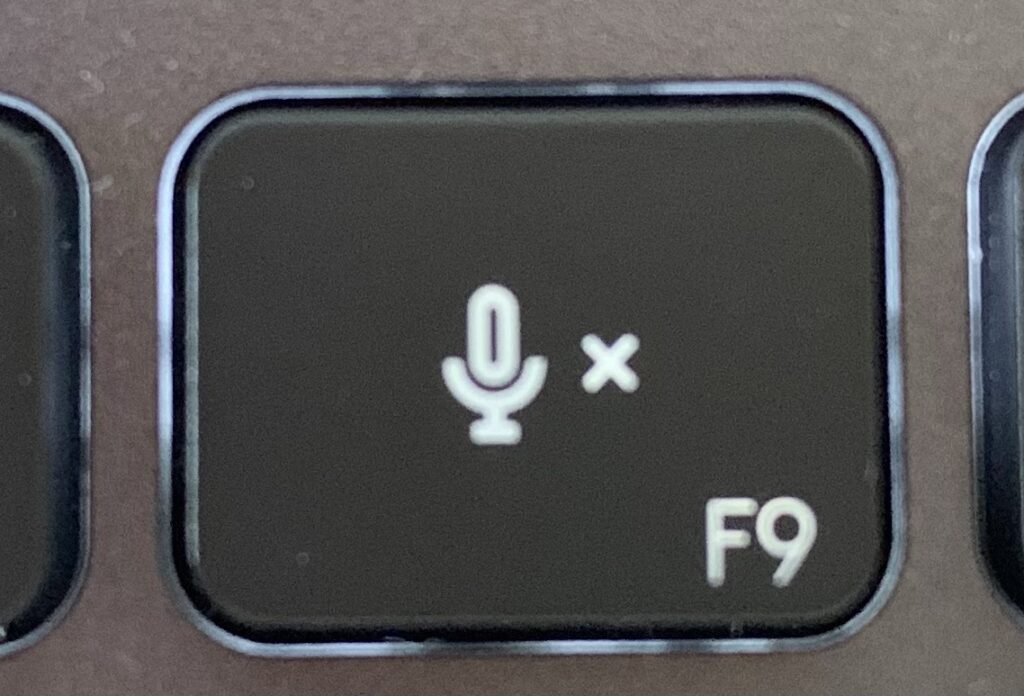
いちいちマウスでミュートボタンをクリックしなくても、[F9]キーにマイクマークミュートが割り当たっているので、[F9]キーを押すだけでマイクミュート、マイクミュート解除ができます。
Microsoft Teamsのマイクミュートアイコンも連動して変わります。
3つのデバイスでMX KEYS miniを共用できる
3つのデバイスとの接続ができるので、複数のパソコン、スマホ、タブレットなどキーボードの共有ができます。

私は自宅のデスクトップパソコン、会社のノートパソコン、iPhoneで共有して使っています。
仕事でもプライベートでも同じキーボードが使えるのが嬉しいです。
iPhoneなどスマートフォンで入力を高速でできない私にとっては、キーボードで入力できるのが便利です。あまり利用機会は無いかもしれませんが、LINEなどで頻繁にメッセージのやり取りするときとか使えそうです。
充電しながらも使える
MX KEYS miniのバッテリーが10%以下になると、写真の様にLEDが赤色に点滅します。
この状態でもまだ使えますが、USBケーブルを繋いで充電しましょう!
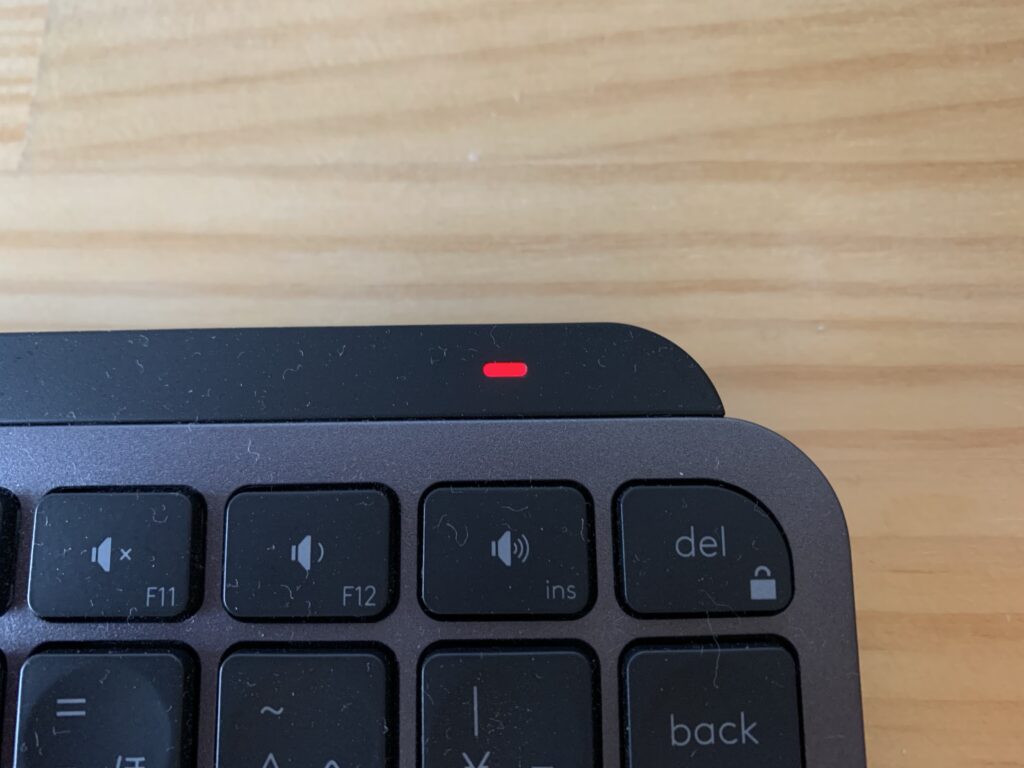
バッテリーが切れても、付属のUSB充電ケーブルでパソコンのUSB端子とつなげば充電しながらキーボードを使うことができます。
またケーブルに結束用のマジックテープがついているのがありがたいです。ケーブルの長さも1mあり、丁度よい長さだと思います。
充電中は緑色のLEDが蛍のお尻見たいに点滅します。

まとめ
MK KEYS miniを1週間、毎日仕事とプライベートで使いました。基本的なキーボードとしての不満は一切ありません。
またバックライト、メディアキー、充電式などプラスアルファの部分でも満足できています。
更なる改良、改善を期待したい部分もあり満足度は90%といったところでしょうか。
MK KEYS mini気になっているけど、購入を悩まれている方、キーボードとしては少々高価ですが、仕事でもプライベートでも使えるので、買って後悔はないと思います。
おすすめの一品です。



